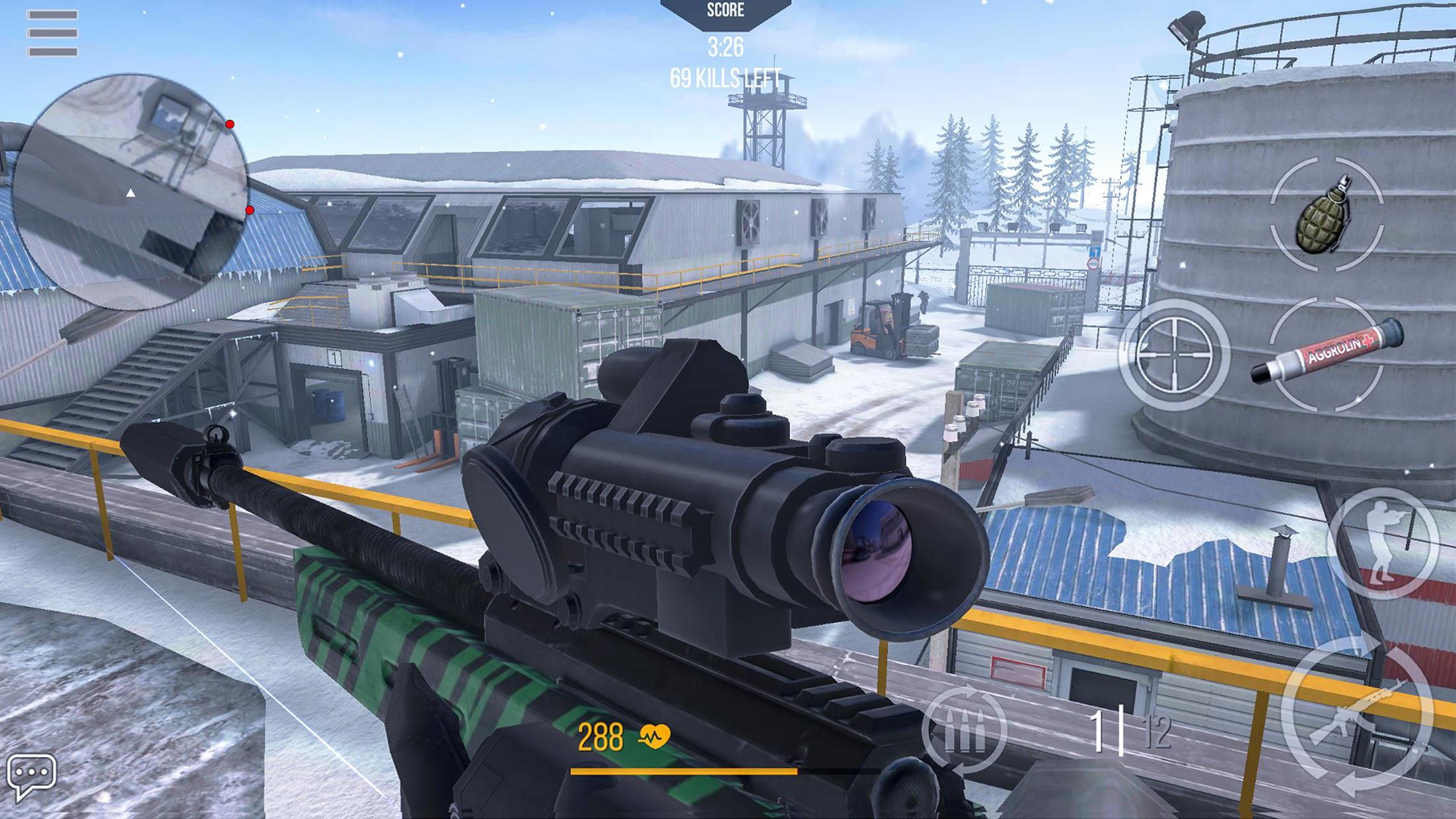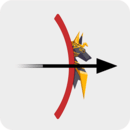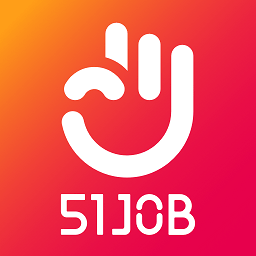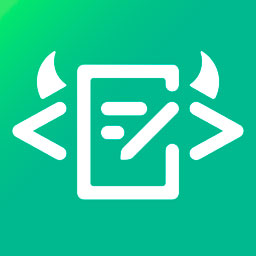手把手教你使用老毛桃winpe重装电脑win7企业版
2019-06-18 17:26:25
PE教程
电脑重装系统的方式有很多,下面小编与您分享一种最简单高效且流行的一种重装方式——一键U盘装。然而我们在进行U盘装系统的时候需要先挑选一款装机工具,那么今天小编就用老毛桃winpe装机工具为例,手把手教你怎么使用老毛桃winpe重装电脑win7企业版。有需要的朋友一起看过来。

一、安装前准备
1、笔记本或台式电脑一台
2、iso系统镜像下载
3、4G及以上U盘
二、老毛桃winpe安装win7系统教程步骤如下
1、制作毛桃U盘启动盘之后,将系统iso镜像直接复制到U盘GHO目录;

3、进入毛桃主菜单,选择【01】或【02】回车,运行pe系统;

5、接着选择系统安装位置,一般是C盘,或根据卷标和磁盘大小选择,点击确定;

7、在这个界面,执行系统安装部署到C盘的操作,该过程3-5分钟;

9、装系统过程需多次重启,直到启动进入系统桌面,系统就装好了。

上述就是老毛桃winpe重装电脑win7企业版的详细流程,有需要的朋友不妨试试看,感谢您的阅读及配合,更多精彩教程请上u装机官方网站查阅。

一、安装前准备
1、笔记本或台式电脑一台
2、iso系统镜像下载
3、4G及以上U盘
二、老毛桃winpe安装win7系统教程步骤如下
1、制作毛桃U盘启动盘之后,将系统iso镜像直接复制到U盘GHO目录;


5、接着选择系统安装位置,一般是C盘,或根据卷标和磁盘大小选择,点击确定;

7、在这个界面,执行系统安装部署到C盘的操作,该过程3-5分钟;

9、装系统过程需多次重启,直到启动进入系统桌面,系统就装好了。

上述就是老毛桃winpe重装电脑win7企业版的详细流程,有需要的朋友不妨试试看,感谢您的阅读及配合,更多精彩教程请上u装机官方网站查阅。
相关下载
更多+
相关文章
- Chrome中游戏频繁掉帧,如何解决09-27
- Chrome中游戏的帧率过低,如何提升09-26
- 如何修复Chrome无法加载Facebook游戏的问题09-25
- 如何在Chrome中运行UnityWebPlayer游戏09-24
- Chrome与Windows触屏设备的交互优化09-23
- 360安全浏览器如何彻底卸载08-30
- 《黑神话:悟空》配置要求是什么【详情一览】08-30
- 刺激好玩的格斗游戏有什么04-19
- 流行好玩的武侠游戏有哪些04-19
- 画面精美的卡牌游戏有哪些04-19
- 乙游排行榜202404-19
相关专题
更多+